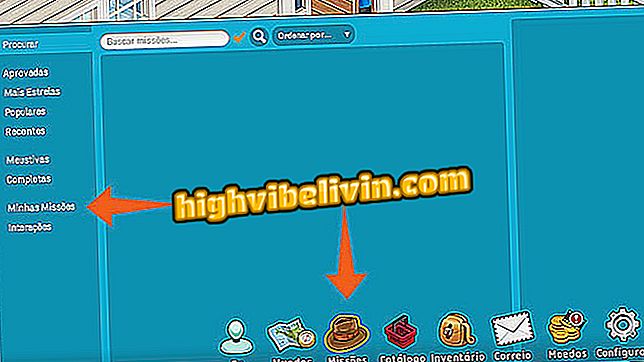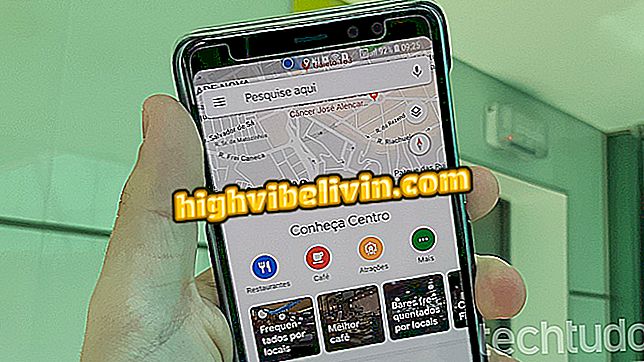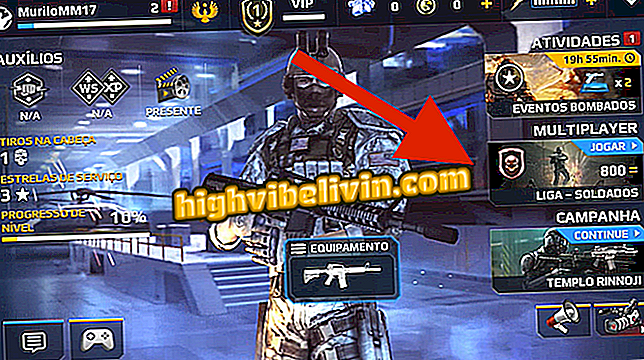Hvordan lage et CV på mobilen med Word-appen
Ordprogrammet for Android-telefoner kan være et godt valg for de som trenger å lage CV på smarttelefonen på en praktisk måte. Appen har noen modeller som kan fremskynde livene til de som leter etter en jobb. Når du er ferdig, kan ditt CV sendes via e-post i DOCX eller PDF-format.
Sjekk ut, i følgende veiledning, hvordan du bruker Word til å lage CV på mobilen. Prosedyren ble utført på en Moto E4, med Android 7.1.1 Nougat, men tipsene gjelder for alle enheter med Google-systemet.

Slik gjør du en læreplan i Word for Android
Microsoft integrerer LinkedIn og Word for å forbedre læreplanen; vet hvordan du skal bruke
Trinn 1. Åpne Word-appen og trykk på "Ny". På skjermbildet for maler, skyv fram til du finner CV-alternativene. Velg malen du vil bruke.

Åpner læreplanmal i Word
Trinn 2. Malen vil da lastes ned. Fyll inn dine personlige opplysninger, opplæring, erfaringer og alt annet du trenger. For å gjøre dette, berør du bare prøveeksemplet for å slette det og skrive inn dataene dine.

Fyll inn Word-malen med informasjonen din
Trinn 3. Når du er ferdig med å fylle ut ditt CV, trykk på menyknappen øverst til venstre på skjermen. Velg deretter "Del".

Deling Resume Laget i Word av mobil
Trinn 4. Velg alternativet "Del som et vedlegg" og velg deretter om du vil sende dokumentet som et Word (DOCX-format) eller PDF-fil.

Velg ønsket format i Word
Trinn 5. Hvis du har valgt å sende CV i PDF, må du tillate Word å gjøre filkonvertering ved hjelp av et online Microsoft-verktøy. For å gjøre det, berør "Tillat". Til slutt klikker du på «Gmail» eller navnet på den foretrukne e-postklienten din for å sende dokumentet via e-post.

Tillat Word å konvertere dokumentet
Trinn 6. Hvis du har en skriver som støtter Googles trådløse utskriftsteknologi, kan du også skrive ut CV fra din telefon. For å gjøre dette, bare gå til Word-menyen og gå til "Skriv ut".

Skrive ut pensum i Word via mobiltelefon
Dra nytte av tipsene for å lage og sende inn CV-en din via mobil ved hjelp av Word.
Word kan ikke åpne dokumentet: hvordan løse det? Oppdag i forumet.